So sichern Sie Ubuntu Server 20.04 mit Bacula
Bacula ist ein leistungsstarkes Backup-Tool. Es ist hoch skalierbar, funktioniert über das Netzwerk, ermöglicht die Prüfung und Verschlüsselung von Daten und bietet viele weitere Vorteile.
In diesem Tutorial führen wir die Schritte zum Konfigurieren einer Dateisicherung auf einem lokalen Computer durch.
Werfen wir zunächst einen Blick auf die Bacula-Komponenten:
- Bacula Director verwaltet Sicherungs- und Wiederherstellungsaufgaben und koordiniertnatÜberprüfung der ES-Datei;
- Mit der Bacula-Konsole können Sie die Director-Komponente verwalten, Jobs ausführen, Statistiken anzeigen usw.;
- Bacula File funktioniert in jedem System, das ein Backup benötigt, interagiert mit dem Director und sendet Dateien auf dessen Anfrage;
- Bacula Storage verwaltet die physischen Speicher und schreibt die Backups darauf;
- Bacula Catalog ist eine Servicedatenbank zum Organisieren von Sicherung, Wiederherstellung und Dateiüberprüfung. Dank des Katalogs verfügt das Dienstprogramm über nachträgliche Informationen zu allen Dateien und Speichergeräten.
Schritt 1 – Installation von Bacula und Datenbank
Bacula verwendet den Postfix-Server, um E-Mail-Benachrichtigungen zu senden, wenn eine Aufgabe abgeschlossen ist. Sie müssen es installieren und konfigurieren, wenn Sie E-Mails empfangen möchten. Der Einrichtungsprozess wird hier beschrieben: So installieren und konfigurieren Sie Postfix als Nur-Sende-SMTP-Server
Lassen Sie uns Bacula installieren
apt install baculaGeben Sie die Postfix-Konfigurationsdaten ein, wenn Sie dazu aufgefordert werden, oder wählen Sie „Keine Verbindung“, wenn Sie keine E-Mails benötigen.
Wählen Sie im nächsten Schritt „Ja“, um das zu konfigurieren PostgreSQL Datenbankserver und „localhost“ als Hostnamen. Sie können das Passwortfeld leer lassen.
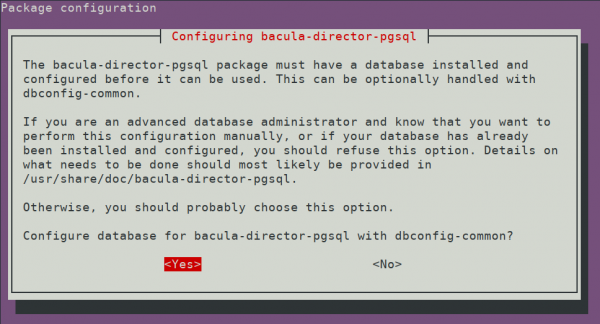
Schritt 2 – Bacula konfigurieren
Richten Sie zunächst ein Backup-Speichergerät ein. Erstellen Sie einen Ordner zum Aufzeichnen von Backups und machen Sie Bacula zu seinem Besitzer.
mkdir /opt/backup
chown bacula:bacula /opt/backupFügen Sie der Datei /etc/bacula/bacula-sd.conf die folgende Konfiguration hinzu:
Device {
Name = LocalSD
Media Type = File
Archive Device = /opt/backup
LabelMedia = yes; # lets Bacula label unlabeled media
Random Access = Yes;
AutomaticMount = yes; # when device opened, read it
RemovableMedia = no;
AlwaysOpen = no;
Maximum Concurrent Jobs = 5
}Um die Änderungen zu übernehmen, starten Sie den Dienst neu.
sudo systemctl restart bacula-sd.serviceJetzt müssen Sie Speicherinformationen zu /etc/bacula/bacula-dir.conf hinzufügen. Beachten Sie, dass das Passwort mit der Passwortzeichenfolge in bacula-sd.conf übereinstimmen muss
Storage {
Name = LocalSD # Must be equal to the "Name" parameter of the "Storage" section in the /etc/bacula/bacula-sd.conf file
Address = 127.0.0.1
Password = "Password"
Device = LocalSD
Media Type = File
}Fügen Sie außerdem Informationen zum neuen FileSet hinzu, das die zu sichernden Verzeichnisse angibt.
FileSet {
Name = "LocalFS"
Include {
Options {
signature = MD5
}
File = /home
}
}In diesem Beispiel wird der Ordner /home für die Sicherung ausgewählt. Auf die gleiche Weise können Sie auch weitere Ziele hinzufügen. Beachten Sie, dass der Ordner, in dem sich die Backups befinden, nicht gesichert werden sollte.
Fügen Sie außerdem einen Zeitplan hinzu:
Schedule {
Name = "LocalDaily"
Run = Full daily at 03:00
}Die letzte ist die Jobkonfiguration:
Job {
Name = "LocalBackup"
JobDefs = "DefaultJob"
Enabled = yes
Level = Full
FileSet = "LocalFS"
Schedule = "LocalDaily"
Storage = LocalSD
Write Bootstrap = "/var/lib/bacula/LocalhostBackup.bsr"
}Speichern Sie die Datei, schließen Sie sie und starten Sie den Dienst neu.
systemctl restart bacula-dirBacula führt nun täglich um 03:00 Uhr eine vollständige Sicherung der angegebenen Ordner durch. Wenn Sie dies sofort tun möchten, melden Sie sich bei der bconsole an, geben Sie „Ausführen“ ein, wählen Sie „LocalBackup“ und bestätigen Sie. Um den Jobstatus zu überprüfen, geben Sie „Status“ ein und wählen Sie „1“.
 700
300
700
300
 700
300
700
300
 700
300
700
300



